Kể từ khi sở hữu Apple Watch, tôi đã tìm thấy một nguồn động lực mạnh mẽ để vận động nhiều hơn mỗi ngày. Từ những mục tiêu nhỏ như thiết lập nhắc nhở đứng, cho đến khả năng theo dõi đa dạng các chỉ số như số bước chân hay số tầng cầu thang đã leo, chiếc đồng hồ thông minh này đã thay đổi hoàn toàn thói quen sinh hoạt và giúp tôi hứng thú hơn với việc rèn luyện sức khỏe.
1. Bắt Đầu Từ Những Mục Tiêu Nhỏ Nhất
Vài năm trước, ý nghĩ về việc đến phòng gym hay đi bộ hàng ngày luôn khiến tôi ngần ngại, chưa kể đến các bài tập cường độ cao. Lý do là tôi luôn nghĩ rằng tập thể dục phải là một hoạt động tốn nhiều sức lực và kéo dài ít nhất một giờ. Tuy nhiên, chỉ một buổi đi bộ năm phút cũng đủ để góp phần tăng cường tổng lượng vận động của bạn trong ngày.
Việc thay đổi tư duy, tập trung vào những mục tiêu nhỏ đã giúp tôi duy trì động lực để vận động liên tục mỗi ngày. Hơn nữa, tôi học cách không quá khắt khe với bản thân nếu lỡ bỏ lỡ một ngày không đạt mục tiêu. Nhờ sự linh hoạt này, tôi dễ dàng quay lại guồng quay vào ngày hôm sau mà không cảm thấy nản chí.
2. Đặt Nhắc Nhở Đứng (Stand Reminders)
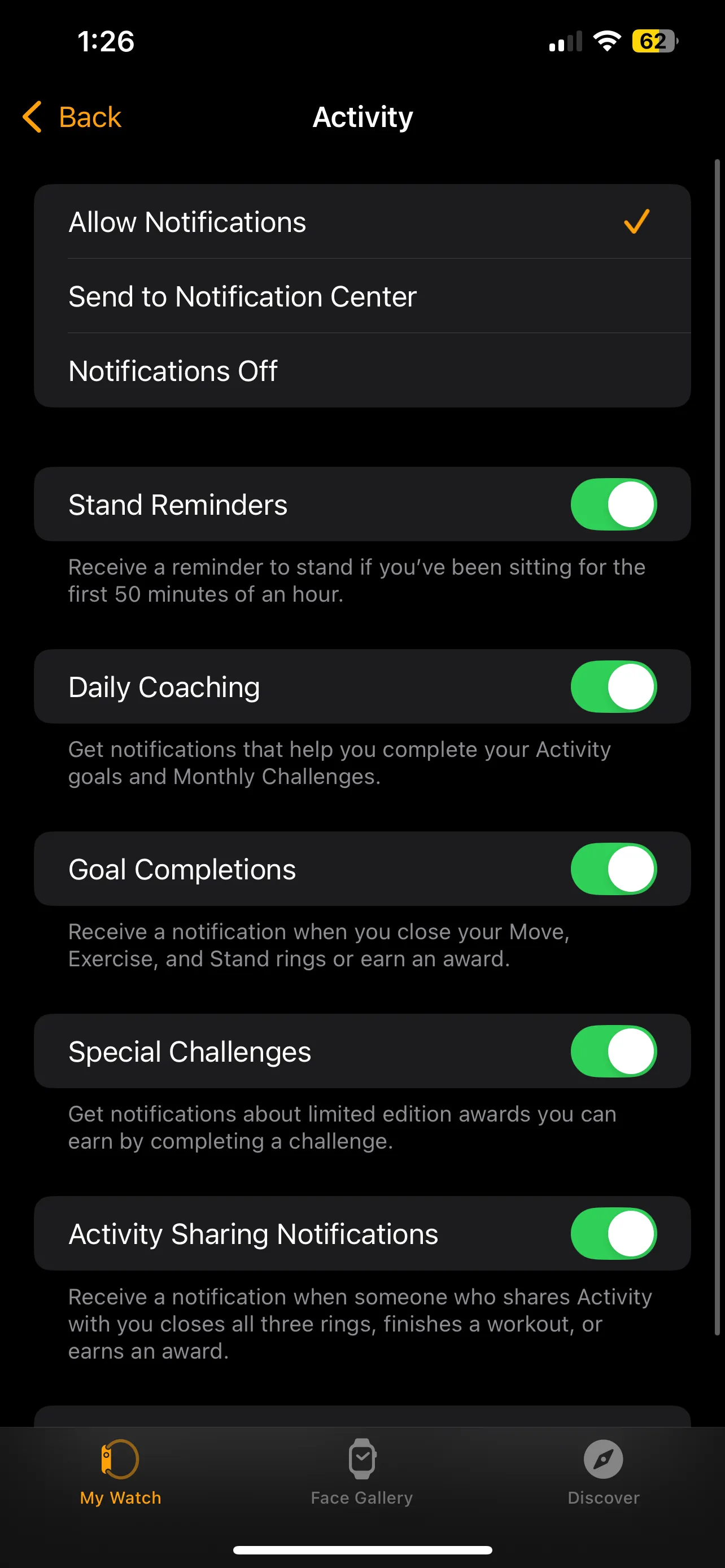 Cài đặt nhắc nhở đứng trong ứng dụng Đồng hồ trên iPhone
Cài đặt nhắc nhở đứng trong ứng dụng Đồng hồ trên iPhone
Apple Watch cho phép bạn đặt mục tiêu Đứng (Stand) cho cả ngày. Mục tiêu hiện tại của tôi là 12 giờ. Điều này đơn giản có nghĩa là mỗi giờ, bạn nên cố gắng đứng dậy và đi lại trong vòng một phút.
Tuy mục tiêu này có vẻ nhỏ, nhưng tôi thường thấy mình đứng dậy để thực hiện các công việc lặt vặt như gấp quần áo hay pha nước, những hoạt động này vô tình lại giúp tăng thêm đáng kể lượng vận động trong ngày. Đồng hồ của bạn cũng sẽ nhắc nhở bạn đứng dậy 10 phút trước khi hết giờ nếu bạn chưa hoàn thành mục tiêu, tạo ra một cơ chế trách nhiệm hữu ích. Để thiết lập các thông báo này, bạn có thể mở ứng dụng Đồng hồ (Watch app) trên iPhone, cuộn xuống Hoạt động (Activity), và bật Nhắc nhở Đứng (Stand Reminders).
3. Hoàn Thành Các Vòng Hoạt Động (Activity Rings)
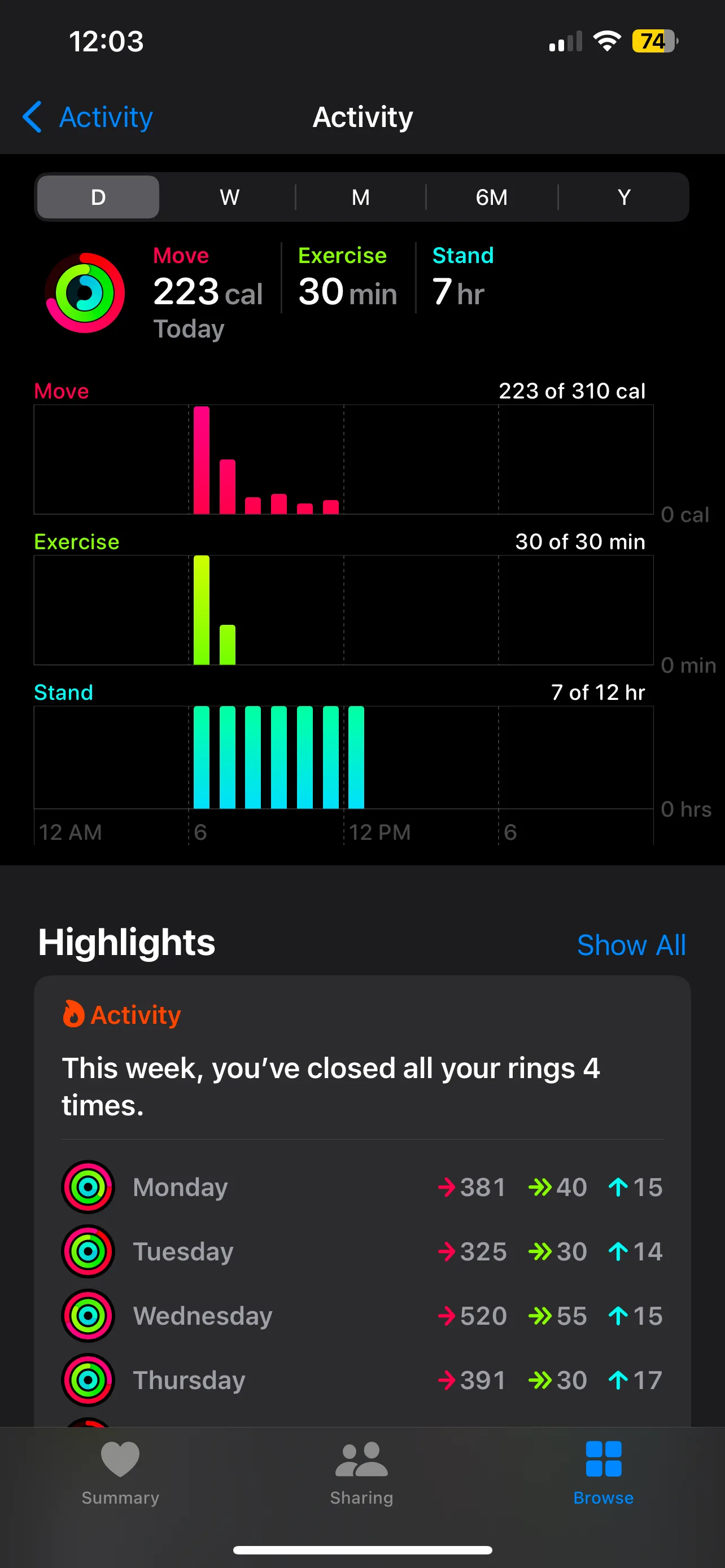 Vòng Hoạt động trên ứng dụng Sức khỏe hiển thị mục tiêu vận động, tập luyện và đứng
Vòng Hoạt động trên ứng dụng Sức khỏe hiển thị mục tiêu vận động, tập luyện và đứng
Ngoài vòng Đứng, Apple Watch còn có vòng Bài tập (Exercise) và vòng Vận động (Move).
Vòng Bài tập sẽ tính toán thời gian bạn tập luyện, có thể là đi bộ trong nhà hoặc một buổi tập nhảy. Tôi đã đặt mục tiêu hiện tại là 30 phút, vì vậy đôi khi tôi chia nhỏ thành hai lần đi bộ 15 phút xen kẽ trong ngày.
Vòng Vận động theo dõi lượng calo đã đốt cháy, ngay cả khi bạn không tập thể dục. Vào những ngày tôi ít tập luyện, tôi vẫn đốt cháy khoảng 200 calo chỉ từ các công việc hàng ngày. Bạn cũng có thể giảm mục tiêu này xuống còn 10 calo nếu bạn không quá lo lắng hoặc muốn tránh việc theo dõi calo.
4. Tăng Cường Leo Cầu Thang Mỗi Ngày
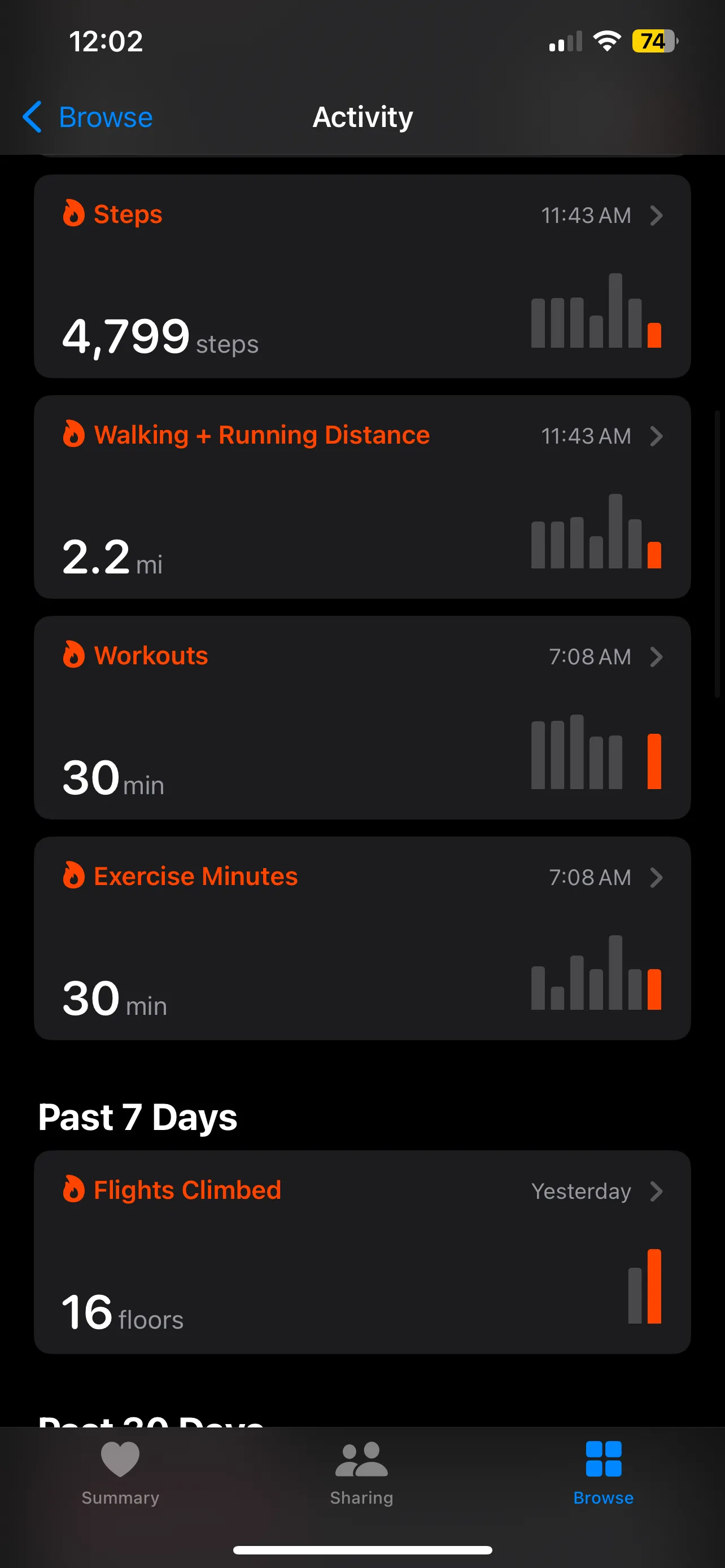 Ứng dụng Sức khỏe trên iPhone hiển thị số tầng cầu thang đã leo
Ứng dụng Sức khỏe trên iPhone hiển thị số tầng cầu thang đã leo
Bạn cũng có thể theo dõi số tầng cầu thang mình đã leo trong ngày. Việc thay thế thang máy bằng thang bộ chỉ vài lần mỗi ngày cũng có thể đóng góp vào một số lượng bước chân đáng ngạc nhiên.
Khi bạn mở ứng dụng Sức khỏe (Health app) trên iPhone, bạn có thể xem các số liệu thống kê chi tiết và chuyên sâu về nhiều chỉ số khác nhau. Có cả dữ liệu độc đáo như chiều dài sải chân trung bình khi đi bộ và số nhịp thở mỗi phút của bạn. Nếu bạn truy cập Duyệt (Browse) > Hoạt động (Activity) và sau đó cuộn xuống, bạn có thể xem mình đã leo bao nhiêu tầng cầu thang.
5. Theo Dõi Đa Dạng Các Loại Hình Bài Tập
Nếu bạn mở ứng dụng Bài tập (Exercise app) trên Apple Watch, bạn có thể theo dõi các loại hình bài tập cụ thể. Nếu loại hình bạn muốn theo dõi không có trong danh sách, bạn có thể cuộn xuống và nhấn Thêm bài tập (Add Workout) để có thêm nhiều lựa chọn. Bạn cũng có thể đơn giản ghi lại bài tập là Khác (Other) nếu lựa chọn tập luyện của bạn vẫn không xuất hiện.
Ví dụ, nếu bạn đi bộ trong trung tâm thương mại hoặc siêu thị, bạn có thể bắt đầu một bài Đi bộ trong nhà (Indoor Walk) và ghi lại nó như một bài tập. Ngoài ra còn có các tùy chọn cho bóng bàn, thiền định cơ thể và trí óc, và cả các trò chơi vận động.
Tóm lại, việc trở nên năng động hơn có thể ban đầu có vẻ là một nhiệm vụ khó khăn, nhưng Apple Watch cung cấp động lực, các lựa chọn thay thế cho hình thức tập thể dục truyền thống và những số liệu thống kê thú vị để theo dõi tổng thể hoạt động của bạn. Hãy chia sẻ kinh nghiệm sử dụng Apple Watch để vận động của bạn dưới phần bình luận nhé!


